Руководство пользователя «МДОЛ»
Метод таксации – проектирование по материалам лесоустройства
Этот метод применяется при отводе лесосек с использованием материалов лесоустройства.
При выборе метода таксации «Проектирование по материалам лесоустройства», пользователь определяет целевой метод проектирования: «Перечет (общий)», «Реласкопические площадки», «Волока и пасеки». После внесения исходных данных, пользователь получит модель делянки согласно выбранному целевому методу проектирования:
Добавить описание метода
Добавить описание метода
Добавить описание метода
При ошибке определения целевого метода его можно откорректировать, нажав кнопку «Изменить общие данные о делянке» (рисунок 1). Однако изменить метод таксации нельзя.
Рисунок 1. Изменение общих данных о делянке
В общем списке лесосек участкового лесничества проектируемые лесосеки выделены коричневым цветом.
1
Целевой метод при проектировании:
Перечет (общий)
Метод таксации выбираем в окне «Данные отвода лесосеки» (рисунок 2). При данном целевом методе можно выбрать справочник товаризации.
Рисунок 2. Выбор метода таксации
При проектировании новой делянки при необходимости:
– перечета на основе лесопатологического обследования;
– определения разряда высот по модельным деревьям;
– отнесения делянки к объекту инфраструктуры
надо установить галочку перед соответствующим текстом. В строке «Рубка объекта инфраструктуры» откроются дополнительные поля для ввода: «Вид объекта инфраструктуры» и «Мероприятия». Эти данные будут отражены в Лесной декларации. Заполняем вводные данные по делянке и нажимаем на кнопку «Сохранить».
Программа возвращается к списку делянок. Выбираем нужную делянку и нажимаем кнопку «Ввод данных отвода лесосеки (делянки)».
Открывается окно для ввода данных по делянке. Здесь уже указаны номера делянки и квартала, общая, эксплуатационная и площадь перечета (рисунок 3).
Программа возвращается к списку делянок. Выбираем нужную делянку и нажимаем кнопку «Ввод данных отвода лесосеки (делянки)».
Открывается окно для ввода данных по делянке. Здесь уже указаны номера делянки и квартала, общая, эксплуатационная и площадь перечета (рисунок 3).
Рисунок 3. Окно для ввода данных по делянке
Окно содержит два подокна. В первом – «Участки делянки» – определяются участки с возможностью добавления или удаления их.

– добавить участок;

– изменить номер участка;

– удалить участок.
Первый участок подписывается автоматически («1» в зеленом поле в подокне «Участки делянки» см.рис.3).
Второе подокно содержит несколько вкладок: «Данные по участку», «Перечет», «Товаризация», «Перечет подроста» (эта вкладка активна, если поставлена галочка «Учет подроста» на странице «Данные по участку»).
Второе подокно содержит несколько вкладок: «Данные по участку», «Перечет», «Товаризация», «Перечет подроста» (эта вкладка активна, если поставлена галочка «Учет подроста» на странице «Данные по участку»).
Данные по участку
На вкладке «Данные по участку» вводим номер таксационного выдела, запас на 1 га (из материалов лесоустройства) и процент выборки. Общий и выбираемый запас на выделе программа рассчитывает автоматически.
Формула состава
Нажимаем кнопку «Изменить состав». В выпавшем окне вводим формулу состава. Нажимая кнопку «ОК», появляется формула состава и заполненные столбцы «Коэффициент», «Порода», «Запас» (на вкладке «Данные по участку».
Данные по породам
Далее заполняем столбцы «Возраст», «Высота», «Диаметр» и «Класс товарности» вручную из таксационного описания. Определяем хозсекцию, хозяйство и способ восстановления согласно проекту рубки.
Переходим на вкладку «Перечет» (наводим курсор мыши на слово «Перечет» и нажимаем левую кнопку мыши). Нажимаем на кнопку «Подготовить перечет» (рисунок 4).
Рисунок 4. Подготовка перечета
Программа рассчитывает данные вкладок «Перечет» и «Товаризация».
Далее, если есть второй и последующие участки делянки, добавляем участок в первом подокне. Сколько выделов в делянке, столько таксационных участков. Если делянка состоит из одного участка, то эксплуатационная площадь делянки равна эксплуатационной площади выдела (участка), если из нескольких, то – сумме эксплуатационных площадей участков. Аналогично вводим данные нового участка.
Для активации вкладки «Учет подроста» (если подрост есть на делянке и, его надо учесть) надо установить галочку на «Учет подроста» на странице «Данные по участку». В этом случае заполняем общие (суммарные) данные о наличии подроста (рисунок 5). Определяем количество и площадь закладываемых площадок и нажимаем кнопку «Получить ожидаемое распределение». После этого станет активной последняя вкладка «Перечет подроста», где расположена ведомость перечета подроста, которая может быть откорректирована согласно натурным данным.
Далее, если есть второй и последующие участки делянки, добавляем участок в первом подокне. Сколько выделов в делянке, столько таксационных участков. Если делянка состоит из одного участка, то эксплуатационная площадь делянки равна эксплуатационной площади выдела (участка), если из нескольких, то – сумме эксплуатационных площадей участков. Аналогично вводим данные нового участка.
Для активации вкладки «Учет подроста» (если подрост есть на делянке и, его надо учесть) надо установить галочку на «Учет подроста» на странице «Данные по участку». В этом случае заполняем общие (суммарные) данные о наличии подроста (рисунок 5). Определяем количество и площадь закладываемых площадок и нажимаем кнопку «Получить ожидаемое распределение». После этого станет активной последняя вкладка «Перечет подроста», где расположена ведомость перечета подроста, которая может быть откорректирована согласно натурным данным.
Рисунок 5. Учет подроста
2
Целевой метод при проектировании:
Реласкопические площадки
Метод таксации выбираем в окне «Данные отвода лесосеки» (рис.6).
При проектировании новой делянки при необходимости:
При проектировании новой делянки при необходимости:
– перечета на основе лесопатологического обследования;
– отнесения делянки к объекту инфраструктуры
надо установить галочку перед соответствующим текстом. В строке «Рубка объекта инфраструктуры» откроются дополнительные поля для ввода: «Вид объекта инфраструктуры» и «Мероприятия». Эти данные будут отражены в Лесной декларации. Заполняем вводные данные по делянке. Нажимаем кнопку «Сохранить».
Рисунок 6. Данные отвода лесосеки
Программа возвращает к списку делянок. Выбираем нужную делянку. Нажимаем кнопку «Ввод данных отвода лесосеки (делянки)».
Открывается окно для ввода данных по делянке (рисунок 7).
Открывается окно для ввода данных по делянке (рисунок 7).
Рисунок 7. Окно для ввода данных по делянке
Здесь уже указаны номера делянки и квартала, общая и эксплуатационная площади.
Окно содержит два подокна. В первом – «Участки делянки» - определяются участки с возможностью добавления или удаления их.
Окно содержит два подокна. В первом – «Участки делянки» - определяются участки с возможностью добавления или удаления их.

– добавить участок;

– изменить номер участка;

– удалить участок.
Первый участок подписывается автоматически («1» в зеленом поле в подокне «Участки делянки» см. рисунок 7).
Второе подокно содержит несколько вкладок: «Данные по участку», «Перечет», «Товаризация», «Перечет подроста» (эта вкладка активна, если поставлена галочка «Учет подроста» на вкладке «Данные по участку»).
Второе подокно содержит несколько вкладок: «Данные по участку», «Перечет», «Товаризация», «Перечет подроста» (эта вкладка активна, если поставлена галочка «Учет подроста» на вкладке «Данные по участку»).
Данные по участку
На вкладке «Данные по участку» вводим номер таксационного выдела, запас на 1 га (из материалов лесоустройства), корректируем эксплуатационную площадь, указываем процент выборки. Запас на выделе общий и выбираемый программа рассчитает автоматически.
Формула состава
Нажимаем кнопку «Изменить состав». В выпавшем окне вводим формулу состава. Нажимая кнопку «ОК», появляется формула состава и заполненные столбцы «Коэффициент», «Порода», «Запас» (на вкладке «Данные по участку».
Данные по породам
Далее заполняем столбцы «Возраст», «Высота», «Диаметр» и «Класс товарности» вручную из таксационного описания. Определяем хозсекцию, хозяйство и способ восстановления согласно проекту рубки.
Далее заполняем вкладку «Перечет» (для перехода на нее наводим курсив мыши и нажимаем левую кнопку мыши) (рисунок 8).
Рисунок 8. Ввод сведений по породе и возрасту
На переднем плане – альбом таблиц, каждый лист которого характеризует породу. На листе – таблица, ее строки содержат необходимые сведения по породе и возрасту, если на площадке в наличии разновозрастные породы.
Нажимаем на «+», появляется окно, где указываем номер площадки. Ввод данных о площадке начинается с указания типа площадки (столбец «Размер», см. рисунок 9):
Нажимаем на «+», появляется окно, где указываем номер площадки. Ввод данных о площадке начинается с указания типа площадки (столбец «Размер», см. рисунок 9):

– полная площадка;

– половинная площадка.
Рисунок 9. Указание типа площадки
Затем вводим данные о породах по строкам таблицы. Смена типа площадки осуществляется кликом по значку типа. Каждый клик мышкой меняет тип на противоположный.
Так заполняем данные по площадкам. При необходимости используем кнопки «Добавить новую площадку», «Удалить текущую площадку» или «Изменить номер площадки». При добавлении площадок предлагается ввести очередной порядковый номер добавляемой площадки и добавляемое количество (по умолчанию 1 – добавляется одна площадка).
Так заполняем данные по площадкам. При необходимости используем кнопки «Добавить новую площадку», «Удалить текущую площадку» или «Изменить номер площадки». При добавлении площадок предлагается ввести очередной порядковый номер добавляемой площадки и добавляемое количество (по умолчанию 1 – добавляется одна площадка).

– смена номера площадки.
Средняя и видовая высоты (вверху над таблицей) рассчитываются программой автоматически.
После завершения ввода этих данных по последнему участку области изменения новая, уточненная (реласкопическим методом) характеристика запаса (вместо данных лесоустройства), будет использована для формирования выходных документов. Такая таблица заполняется на каждую породу.
На вкладке «Товаризация» можно ознакомиться с результатами обработки лесосеки (товаризацией и сортиментацией) или, в случае корректировки данных по участку, произвести перерасчет.
Для активации страницы «Учет подроста» (если подрост есть на делянке и его надо учесть) надо установить галочку на «Учет подроста» на странице «Данные по участку» (см рисунок 7).
В этом случае заполняем общие (суммарные) данные о наличии подроста (см. рисунок 10), определяем количество и площадь закладываемых площадок и нажимаем кнопку «Получить ожидаемое распределение». После этого станет активной последняя страница «Перечет подроста», где расположена ведомость перечета подроста, которая может быть откорректирована согласно натурным данным.
После завершения ввода этих данных по последнему участку области изменения новая, уточненная (реласкопическим методом) характеристика запаса (вместо данных лесоустройства), будет использована для формирования выходных документов. Такая таблица заполняется на каждую породу.
На вкладке «Товаризация» можно ознакомиться с результатами обработки лесосеки (товаризацией и сортиментацией) или, в случае корректировки данных по участку, произвести перерасчет.
Для активации страницы «Учет подроста» (если подрост есть на делянке и его надо учесть) надо установить галочку на «Учет подроста» на странице «Данные по участку» (см рисунок 7).
В этом случае заполняем общие (суммарные) данные о наличии подроста (см. рисунок 10), определяем количество и площадь закладываемых площадок и нажимаем кнопку «Получить ожидаемое распределение». После этого станет активной последняя страница «Перечет подроста», где расположена ведомость перечета подроста, которая может быть откорректирована согласно натурным данным.
Рисунок 10. Учет подроста
3
Целевой метод при проектировании:
Волока и пасеки
Метод таксации выбираем в окне «Данные отвода лесосеки». При данном целевом методе можно выбрать справочник товаризации (рисунок 11).
Рисунок 11. Выбор справочника товаризации
При проектировании новой делянки при необходимости:
– определения разряда высот по модельным деревьям;
– отнесения делянки к объекту инфраструктуры
надо установить галочку перед соответствующим текстом. В строке «Рубка объекта инфраструктуры» откроются дополнительные поля для ввода: «Вид объекта инфраструктуры» и «Мероприятия». Эти данные будут отражены в Лесной декларации.
Заполняем вводные данные по делянке и нажимаем на кнопку «Сохранить».
Программа возвращается к списку делянок. Выбираем нужную делянку и нажимаем на кнопку «Ввод данных отвода лесосеки (делянки). Открывается окно для ввода данных по делянке (рисунок 12).
Заполняем вводные данные по делянке и нажимаем на кнопку «Сохранить».
Программа возвращается к списку делянок. Выбираем нужную делянку и нажимаем на кнопку «Ввод данных отвода лесосеки (делянки). Открывается окно для ввода данных по делянке (рисунок 12).
Рисунок 12. Окно для ввода данных по делянке
Здесь уже указаны номера делянки и квартала, общая и эксплуатационная площади, площадь перечета.
Окно содержит два подокна. В первом – «Участки делянки» - определяются участки с возможностью добавления или удаления их.
Окно содержит два подокна. В первом – «Участки делянки» - определяются участки с возможностью добавления или удаления их.

– добавить участок;

– изменить номер участка;

– удалить участок.
Первый участок подписывается автоматически («1» в зеленом поле в подокне «Участки делянки» см. рисунок 12)
Второе подокно содержит несколько вкладок: «Данные по участку», «Перечет (волока)», «Перечет (пасеки)», «Перечет (погрузочные площадки)», «Товаризация», «Перечет подроста» (эта вкладка активна, если поставлена галочка «Учет подроста» на вкладке «Данные по участку»).
Второе подокно содержит несколько вкладок: «Данные по участку», «Перечет (волока)», «Перечет (пасеки)», «Перечет (погрузочные площадки)», «Товаризация», «Перечет подроста» (эта вкладка активна, если поставлена галочка «Учет подроста» на вкладке «Данные по участку»).
Данные по участку
На вкладке «Данные по участку» вводим номер таксационного выдела, запас на 1 га (из материалов лесоустройства),
процент выборки, указываем эксплуатационную площадь
и корректируем площадь перечета.
Процент волоков и проценты эксплуатационной площади
(по волокам, пасекам и погрузочным площадкам)
программа рассчитывает автоматически.
Запас на выделе общий и выбираемый
программа рассчитывает автоматически.
процент выборки, указываем эксплуатационную площадь
и корректируем площадь перечета.
Процент волоков и проценты эксплуатационной площади
(по волокам, пасекам и погрузочным площадкам)
программа рассчитывает автоматически.
Запас на выделе общий и выбираемый
программа рассчитывает автоматически.
Формула состава
Нажимаем кнопку «Изменить состав». В выпавшем окне вводим формулу состава. Нажимая кнопку «ОК», появляется формула состава и заполненные столбцы «Коэффициент», «Порода», «Запас» (на вкладке «Данные по участку».
Данные по породам
Далее заполняем столбцы «Возраст», «Высота», «Диаметр» и «Класс товарности» вручную из таксационного описания. Определяем хозсекцию, хозяйство и способ восстановления согласно проекту рубки.
После ввода всех данных нажимаем кнопку «Подготовить перечет». Программа открывает вкладку «Товаризация», автоматически заполненную согласно введенным данным (рисунок 13)
Рисунок 13. Таблица «Товаризация»
Вкладки «Перечет (волока)», «Перечет (пасеки)», «Перечет (погрузочные площадки)» заполняются программой автоматически.
Для активации страницы «Учет подроста» (если подрост есть на делянке и его надо учесть) надо установить галочку на «Учет подроста» на странице «Данные по участку» (см. рисунок 12).
В этом случае заполняем общие (суммарные) данные о наличии подроста (рисунок 14), определяем количество и площадь закладываемых площадок и нажимаем кнопку «Получить ожидаемое распределение». После этого станет активной последняя страница «Перечет подроста», где расположена ведомость перечета подроста, которая может быть откорректирована согласно натурным данным.
Для активации страницы «Учет подроста» (если подрост есть на делянке и его надо учесть) надо установить галочку на «Учет подроста» на странице «Данные по участку» (см. рисунок 12).
В этом случае заполняем общие (суммарные) данные о наличии подроста (рисунок 14), определяем количество и площадь закладываемых площадок и нажимаем кнопку «Получить ожидаемое распределение». После этого станет активной последняя страница «Перечет подроста», где расположена ведомость перечета подроста, которая может быть откорректирована согласно натурным данным.
Рисунок 14. Учет подроста
Была ли статья полезной?
Вас также может заинтересовать
Система обработки результатов отвода и таксации лесосек и расчета материально-денежной оценки лесосек
Этот метод применяется при отводе лесосек с использованием материалов лесоустройства. Используется¸ когда натурная таксация совпадает с лесоустройством или когда невозможно определить запас насаждения (например, сплошная санитарная рубка, ветровал)